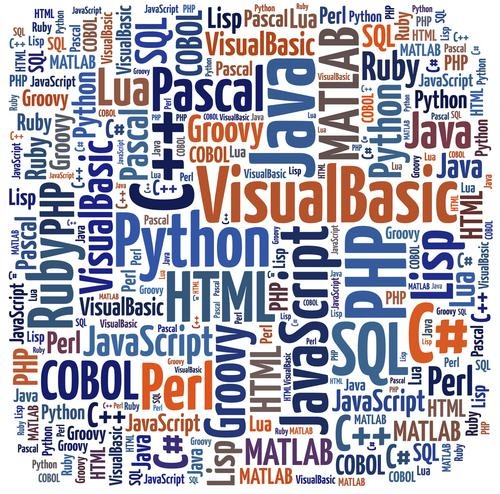| 일 | 월 | 화 | 수 | 목 | 금 | 토 |
|---|---|---|---|---|---|---|
| 1 | 2 | 3 | 4 | 5 | 6 | |
| 7 | 8 | 9 | 10 | 11 | 12 | 13 |
| 14 | 15 | 16 | 17 | 18 | 19 | 20 |
| 21 | 22 | 23 | 24 | 25 | 26 | 27 |
| 28 | 29 | 30 | 31 |
- Set
- numpy
- 구조체
- array
- pandas
- 소유권
- Split
- Algorithm
- in
- 파이썬
- Sort
- 연관 함수
- 러스트
- list
- stack
- 알고리즘
- 원격 데스크탑
- MySQL
- 환경설정
- heap
- Python
- Rust
- join
- MySQL 서버 구축
- generic
- MongoDB
- HashMap
- 메소드
- matplotlib
- react
- Today
- Total
목록matplotlib (5)
미생
 [데이터 시각화] 파이 그래프(matplotlib/pandas)
[데이터 시각화] 파이 그래프(matplotlib/pandas)
■ [matplotlib] 파이 그래프 matplotlib.pyplot.pie(x , [ , options]) x : x의 각 요소 데이터를 비율로 계산하여 부채꼴을 그리는데 사용 options : 생략가능 labels : x축 데이터에 해당되는 라벨 지정 autopct : 비율이 표시되는 숫자의 형식을 지정 (소수점 첫째 %0.1f , 정수 %0.0f) shadow : 그림자 효과 지정 (기본값 : False) [True/False] explode : 특정 부채꼴 부분을 강조시 사용 (시퀀스 데이터) counterclock : 부채꼴 부분이 그려지는 순서 반시계(True), 시계(False) (기본값 : True) startangle : 부채꼴 부분이 그려지는 각도 x축 기준으로 증가 (기본값 : 0)..
 [데이터 시각화] 히스토그램(matplotlib/pandas)
[데이터 시각화] 히스토그램(matplotlib/pandas)
■ 그래프 스타일 [데이터 시각화] 그래프 디자인 약어 정리 (그래프 색/그래프 선 스타일/ 마커) 그래프 스타일 ※ 컬러 지정을 위한 약어 컬러 약어 컬러 b 파란색(blue) g 녹색(green) r 빨간색(red) c 청녹색(cyan) m 자홍색(magenta) y 노란색(yellow) k 검은색(black) w 흰색(white) ※ 선의 스타일 지정을.. hyunmin1906.tistory.com ■ 그래프 범례 위치 해설 [데이터 시각화] 그래프 범례 위치 설정 그래프 범례 위치 해설 ※ 범례지정 legend()에서 loc 옵션 범례 위치 위치 문자열 위치 코드 최적 위치 자동 선정 best 0 상단 우측 upper right 1 상단 좌측 upper left 2 하단 좌측 lower left ..
 [데이터 시각화] 막대 그래프(matplotlib/pandas)
[데이터 시각화] 막대 그래프(matplotlib/pandas)
■ 그래프 스타일 [데이터 시각화] 그래프 디자인 약어 정리 (그래프 색/그래프 선 스타일/ 마커) 그래프 스타일 ※ 컬러 지정을 위한 약어 컬러 약어 컬러 b 파란색(blue) g 녹색(green) r 빨간색(red) c 청녹색(cyan) m 자홍색(magenta) y 노란색(yellow) k 검은색(black) w 흰색(white) ※ 선의 스타일 지정을.. hyunmin1906.tistory.com ■ 그래프 범례 위치 해설 [데이터 시각화] 그래프 범례 위치 설정 그래프 범례 위치 해설 ※ 범례지정 legend()에서 loc 옵션 범례 위치 위치 문자열 위치 코드 최적 위치 자동 선정 best 0 상단 우측 upper right 1 상단 좌측 upper left 2 하단 좌측 lower left ..
 [디자인 시각화] 산점도 (matplotlib/pandas)
[디자인 시각화] 산점도 (matplotlib/pandas)
■ 그래프 스타일 [데이터 시각화] 그래프 디자인 약어 정리 (그래프 색/그래프 선 스타일/ 마커) 그래프 스타일 ※ 컬러 지정을 위한 약어 컬러 약어 컬러 b 파란색(blue) g 녹색(green) r 빨간색(red) c 청녹색(cyan) m 자홍색(magenta) y 노란색(yellow) k 검은색(black) w 흰색(white) ※ 선의 스타일 지정을.. hyunmin1906.tistory.com ■ [matplotlib] 산점도 그래프 matplotlib.pyplot.scatter(x = x_data, y = y_data [ , options]) x_data : x축 데이터 y_data : y축 데이터 options : 생략가능 s : 마커 사이즈 (기본값 : 40) c : 마커 컬러 (기본값 ..
 [데이터 시각화] 선 그래프 (matplotlib/pandas)
[데이터 시각화] 선 그래프 (matplotlib/pandas)
■ 그래프 스타일 [데이터 시각화] 그래프 디자인 약어 정리 (그래프 색/그래프 선 스타일/ 마커) 그래프 스타일 ※ 컬러 지정을 위한 약어 컬러 약어 컬러 b 파란색(blue) g 녹색(green) r 빨간색(red) c 청녹색(cyan) m 자홍색(magenta) y 노란색(yellow) k 검은색(black) w 흰색(white) ※ 선의 스타일 지정을.. hyunmin1906.tistory.com ■ 그래프 범례 위치 해설 [데이터 시각화] 그래프 범례 위치 설정 그래프 범례 위치 해설 ※ 범례지정 legend()에서 loc 옵션 범례 위치 위치 문자열 위치 코드 최적 위치 자동 선정 best 0 상단 우측 upper right 1 상단 좌측 upper left 2 하단 좌측 lower left ..